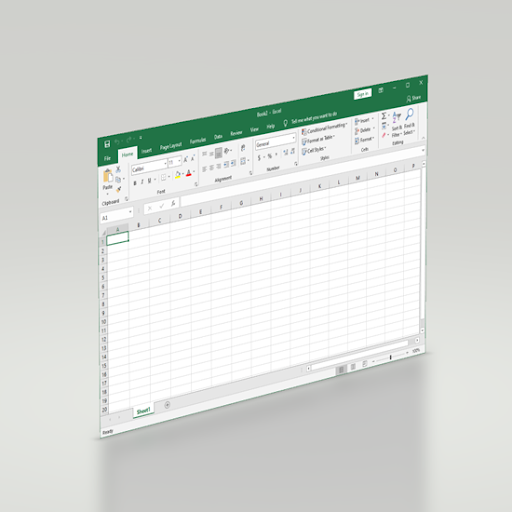Mørke temaer også referert til som nattmodus har vært populært de siste årene. Mange brukere foretrekker applikasjoner og nettsteder i mørk modus, ettersom det er lettere for øyet og ofte også ser mer tiltalende ut. Men visste du at du også kan aktivere mørk modus for Windows 10?

I denne artikkelen lærer du hvordan du aktiverer mørk modus på Windows 10, samt Windows 10 File Explorer.
Vær oppmerksom på at denne funksjonen ble lagt til i en oppdatering for Windows 10 - for å sikre at du er i en versjon med mørk modus støttet, oppdater Windows 10 til den siste versjonen.
Slik aktiverer du mørk modus for Windows 10

Hvis du vil at systemet ditt, inkludert oppgavelinjen, Start-menyen og applikasjonsgrensene skal vises i mørk modus, følger du trinnene nedenfor. Merk at dette ikke endrer applikasjoner eller selve File Explorer.
- Åpne Innstillinger app ved å klikke på tannhjulikonet i Start-menyen. Alternativt kan du åpne appen ved å trykke ned Windows og Jeg tastene på tastaturet.

- Klikk på Personalisering fliser.

- Bytt til Farger ved å bruke menyen i venstre rute.

- Rull ned til du ser Velg standard Windows-modus overskrift. Velg her Mørk for å bytte til mørk modus.
Slik aktiverer du mørk modus for Windows 10 File Explorer

- Åpne Innstillinger app ved å klikke på tannhjulikonet i Start-menyen. Alternativt kan du åpne appen ved å trykke ned Windows og Jeg tastene på tastaturet.

- Klikk på Personalisering fliser.

- Bytt til Farger ved å bruke menyen i venstre rute.

- Rull ned til du ser Velg standard app-modus overskrift. Velg her Mørk for å bytte til mørk modus. Dette vil umiddelbart endre ikke bare Utforskeren, men ethvert program som støtter mørk modus.

Siste tanker
Hvis du trenger ytterligere hjelp med Windows 10, ikke nøl med å kontakte kundeserviceteamet vårt, tilgjengelig 24/7 for å hjelpe deg. Gå tilbake til oss for mer informative artikler om produktivitet og moderne teknologi!
Vil du motta kampanjer, tilbud og rabatter for å få våre produkter til den beste prisen? Ikke glem å abonnere på nyhetsbrevet vårt ved å skrive inn e-postadressen din nedenfor! Motta de siste teknologinyhetene i innboksen din, og vær den første til å lese tipsene våre for å bli mer produktive.
du vil kanskje også like
> Hvordan få hjelp med filutforsker i Windows 10
> Slik løser du Windows Explorer som ikke svarer på Windows 10
> Slik bruker du delt skjerm på Windows 10